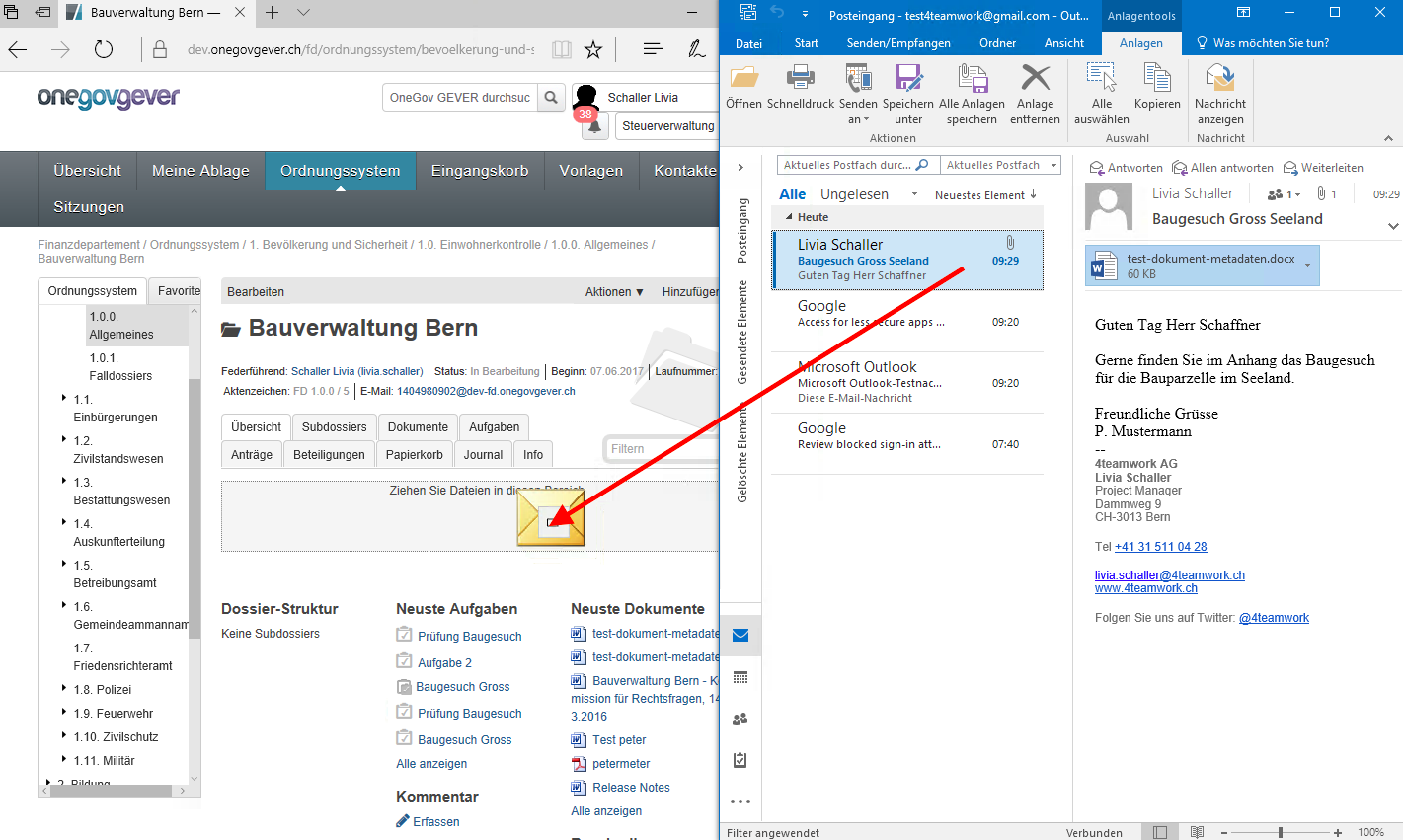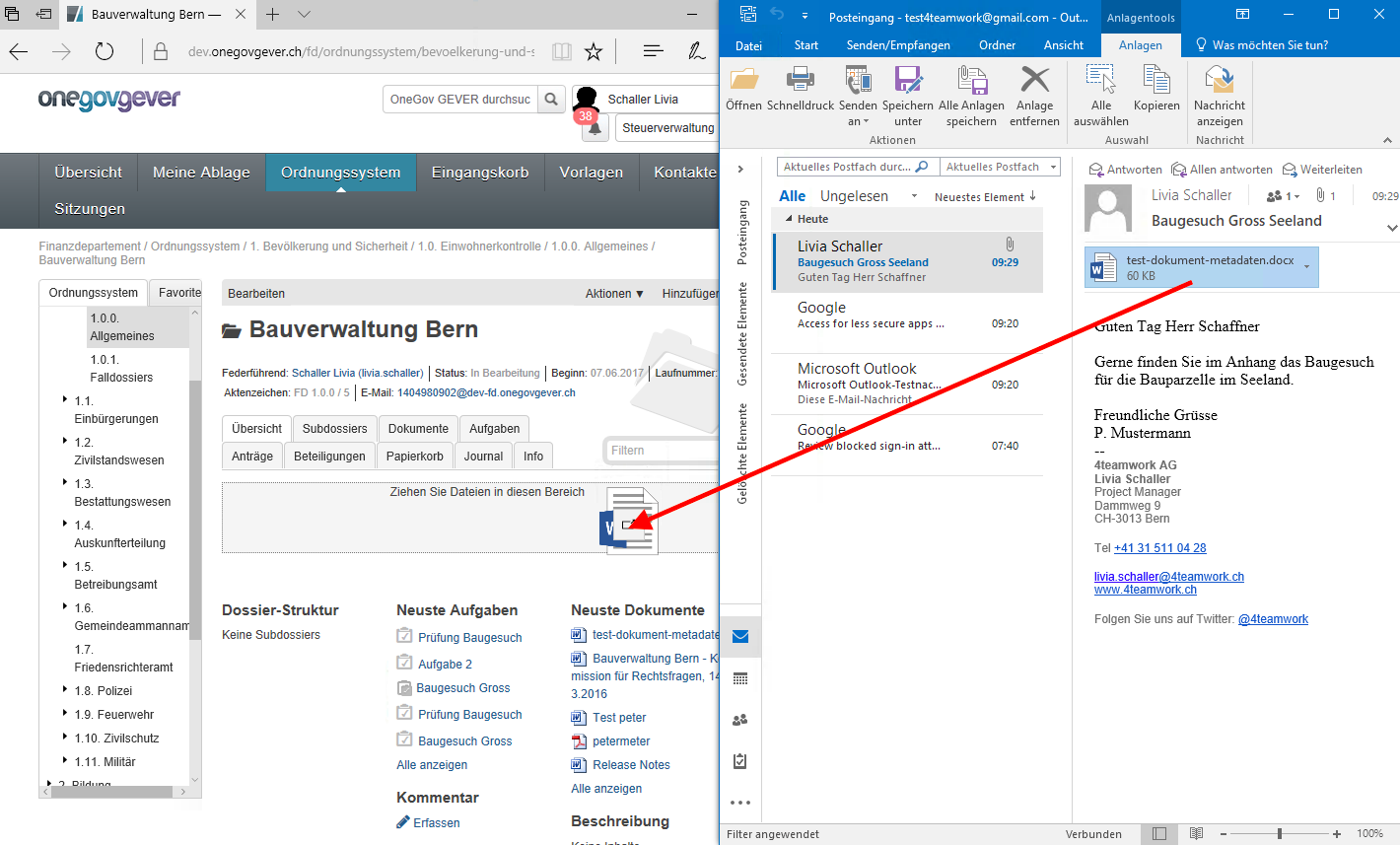E-Mail als Dokument ablegen¶
Eine E-Mail importieren¶
Jedes Dossier ist mit einer E-Mail-Adresse versehen. Soll eine E-Mail importiert werden, gehen Sie wie folgt vor:
Klicken Sie auf die E-Mail-Adresse des Dossiers:

Darauf wird in Outlook ein neues E-Mail-Formular geöffnet. Klicken Sie auf Element anfügen und wählen Sie anschliessend aus dem Posteingang das zu importierende E-Mail aus und bestätigend Sie mit OK.
Fügen Sie das E-Mail immer als Anhang hinzu, selbst wenn dem E-Mail keine Dateien beigefügt sind. Das Feld Betreff muss nicht ausgefüllt werden, es wird nicht importiert.
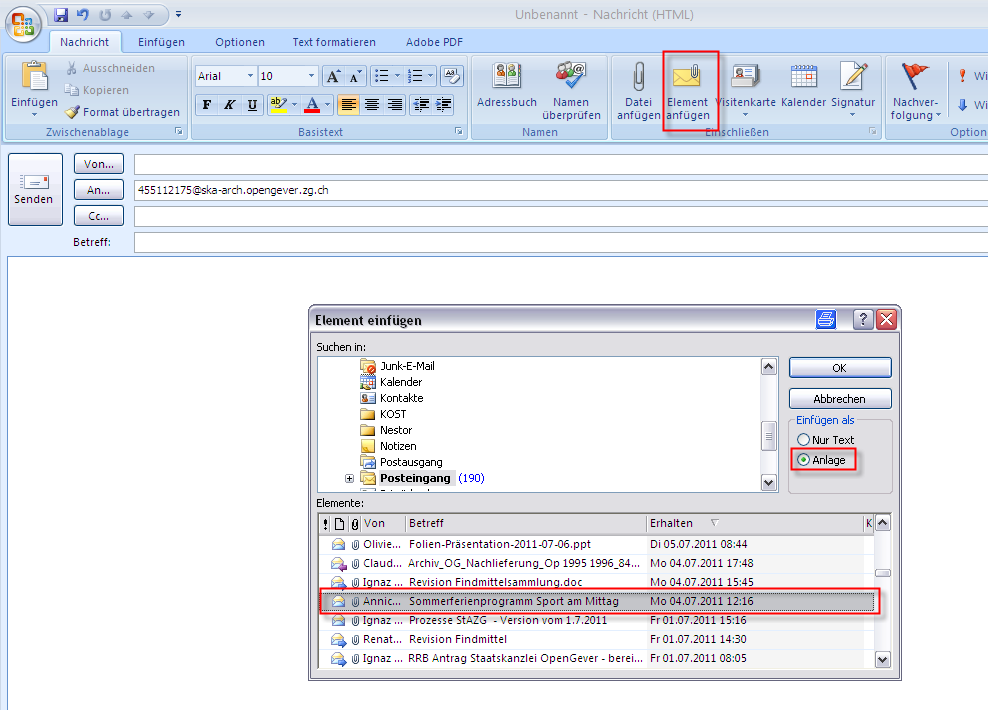
Wechseln Sie zum GEVER-Dossier und aktualisieren Sie die Website mit der Funktionstaste F5. Das Mail wird nun in der Dossier-Übersicht sowie unter dem Reiter Dokumente angezeigt.
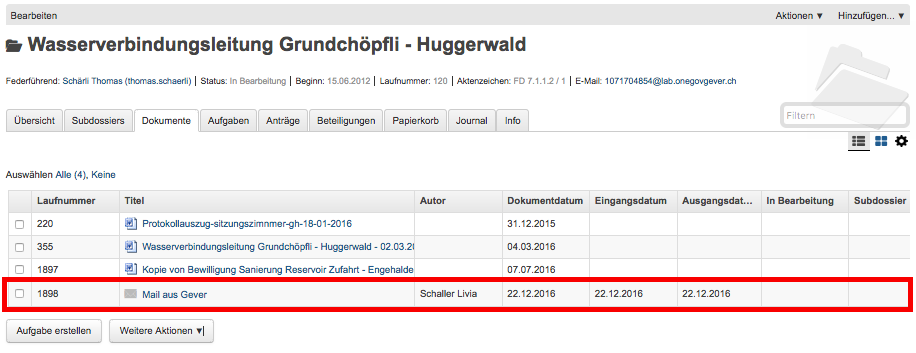
Eine E-Mail gleichzeitig ins Dossier senden¶
Erstellen Sie die E-Mail wie gewohnt in Outlook. Kopieren Sie die E-Mail-Adresse des Dossiers ins CC- oder BCC-Feld des E-Mails. Auf diese Weise wird die E-Mail gleichzeitig im GEVER-Dossier abgelegt.
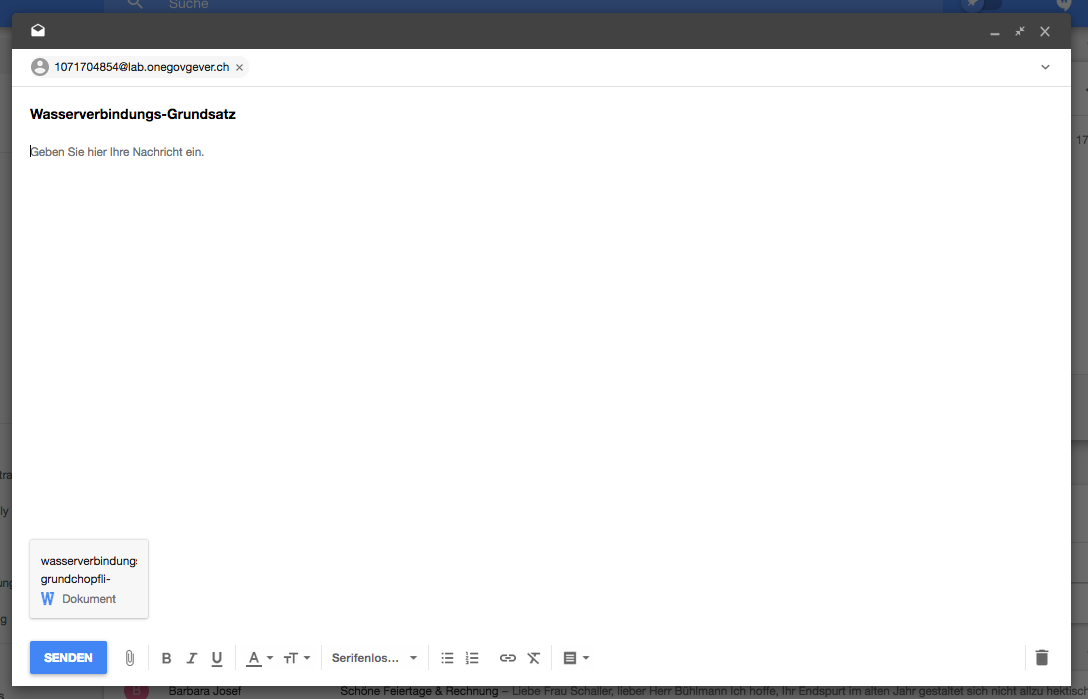
Mail-Anhänge separat speichern¶
Öffnet man in OneGov GEVER die E-Mail, werden die Mitteilung und eventuelle Anhänge angezeigt. Mit der Aktion Anhänge speichern können die E-Mail-Anhänge separat als Dokumente gespeichert werden. Jeder Anhang kann nur einmal als separates Dokument gespeichert werden.
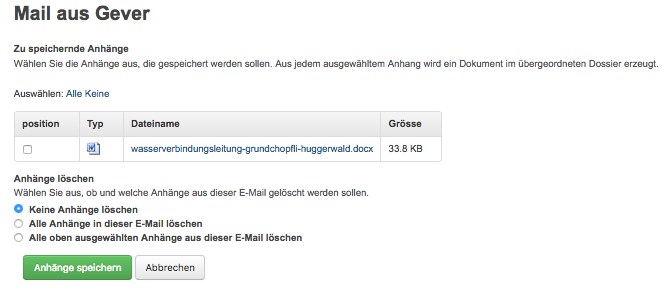
Ein in OneGov GEVER abgelegtes E-Mail erneut versenden¶
In OneGov GEVER abgelegte E-Mails werden im programmunabhängigen Format .eml abgelegt. Soll eine solche E-Mail wieder verschickt werden, gehen Sie wie folgt vor:
Wählen Sie Bearbeiten und klicken Sie auf den Link der Originalnachricht
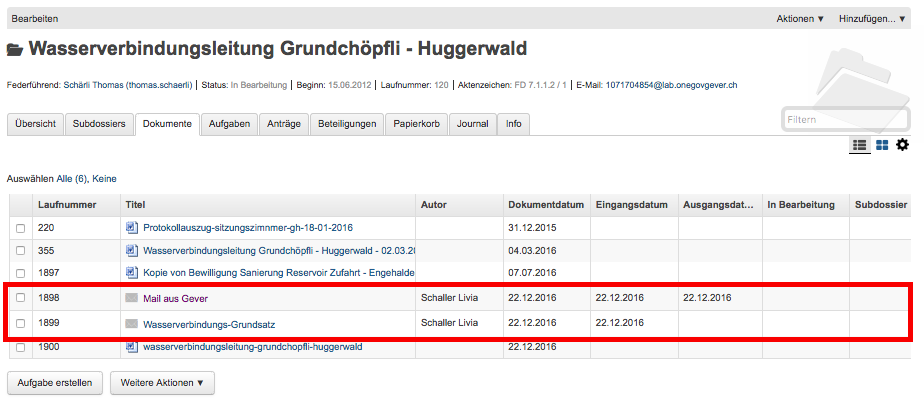
Nun können Sie die Nachricht mit Outlook öffnen und beispielsweise weiterleiten.
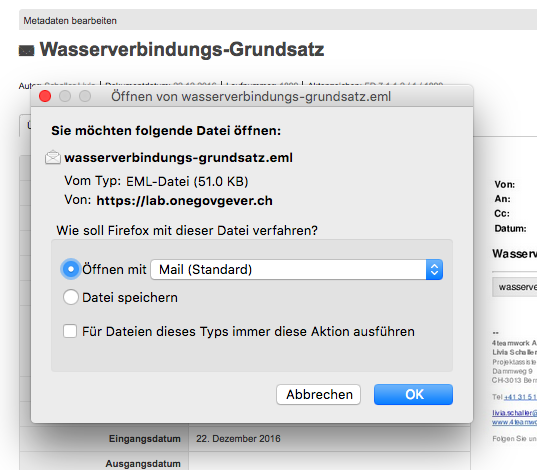
Eine Mail aus Outlook in OneGov GEVER ziehen (Drag’n’Drop for Outlook)¶
Das Zusatzmodul „OneGov GEVER Drag’n’Drop for Outlook“ ermöglicht das einfache Reinziehen von E-Mails und/oder Anhängen aus Microsoft Outlook in OneGov GEVER in ein beliebiges Dossier via Drag’n’Drop. Ist das Produkt Visual Search aktiviert, wird In OneGov GEVER für jedes E-Mail sowie deren Anhänge eine PDF-Vorschau erzeugt.
Eine E-Mail via Drag’n’Drop in OneGov GEVER ziehen:
Einen Anhang via Drag’n’Drop in OneGov GEVER ziehen: